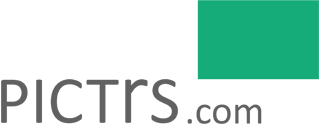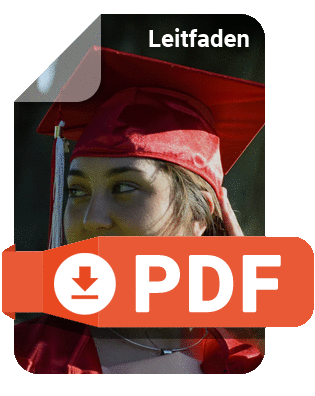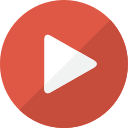Hilfe-Center
Hilfestellungen und Anleitungen für alle Pictrs-Funktionen
E-Mail-Erinnerungen
Automatische E-Mail-Erinnerungen
Im Tab E-Mails eines Projekts können Sie unter Automatische Erinnerungen E-Mail-Erinnerungen für die Eltern einstellen.
Erinnert werden kann an ...
- ... die Veröffentlichung der Galerie.
- ... das Ende der Sammelbestellung.
- ... das Vefallsdatum (Sichtbarkeit der Galerie).
- ... einen Gutschein oder eine Rabattaktion.
Konfigurieren Sie ob und wann die jeweiligen E-Mails mit individuellem Link zu den eigenen Fotos an die Eltern verschickt werden sollen. Kundengruppen und Betreff können nicht angepasst werden. Am Ende jeder E-Mail haben Eltern die Möglichkeit, sich aus dem E-Mail-Versand abzumelden. Eine Vorschau der jeweiligen E-Mail können Sie sich anzeigen lassen, indem Sie auf den grün hinterlegten Link Vorschau klicken:

Die farbliche Gestaltung hilft bei der Übersicht: Die gelb hinterlegten Erinnerungen sind eingestellt und werden automatisch per E-Mail verschickt, die rot hinterlegten Erinnerungen sind nicht aktiviert. Grün hinterlegte Erinnerungen sind bereits erfolgt.
Wenn Sie an das Ende einer Rabattaktion oder an das Auslaufen eines Gutscheins erinnern wollen, aber bisher noch keinen angelegt haben, können Sie dies auch nachträglich noch hinterlegen.

Manuelle E-Mails an Kundengruppen senden
Neben den automatischen Erinnerungen per E-Mail mit Texten von Pictrs, können Sie auch selbst E-Mails verfassen und an ausgewählte Kundengruppen schicken.
Diese Funktion finden Sie ebenfalls im Tab E-Mails eines Projekts.

Über das "+" können Sie eigene E-Mail-Adressen bei den Empfängern ergänzen. Im Editor stehen Ihnen verschiedene Möglichkeiten zur Textgestaltung zur Verfügung. Am Ende jeder E-Mail haben Eltern standardmäßig die Möglichkeit, sich aus dem E-Mail-Versand abzumelden.
Vor dem Absenden können Sie entscheiden, ob Sie eine Kopie der E-Mail mit einer Auflistung aller Empfänger erhalten möchten und ob ein Link zur Galerie enthalten sein soll. Außerdem können Sie zwischen geplantem und sofortigem Versand der E-Mails wählen:

Versendete E-Mails
Im Tab E-Mails erhalten Sie unter Versendete E-Mails eine Übersicht darüber, wann und welche E-Mail-Benachrichtigungen versendet wurden. Dazu gehören E-Mails zur Veröffentlichung einer Galerie, automatische Erinnerungen, sowie E-Mails, die von Ihnen manuell versendet wurden. Sie können sich dort auch die Liste der Empfänger anzeigen lassen sowie den Inhalt der E-Mails.

So sammeln Sie möglichst viele E-Mail-Adressen
Um möglichst viele E-Mail-Adressen von (potentiellen) Kunden zu sammeln, gibt es verschiedene Wege, die wir Ihnen noch einmal zeigen möchten. Übrigens: Wer im Shop bestellt, hinterlässt seine E-Mail-Adresse automatisch. Sie können jedoch selbst aktiv werden und dafür sorgen, dass Sie auch potenzielle Kunden erreichen:
1. Sammeln Sie E-Mail-Adressen vor Veröffentlichung der Bilder
Geben Sie den Kindern doch nach dem Shooting die CodeCards gleich mit. Während Sie die Fotos in Ruhe bearbeiten und hochladen, können sich die Eltern bereits vorab für die Veröffentlichung der Fotos registrieren. Alles, was dafür nötig ist, steht auf den CodeCards.
2. Sammeln Sie E-Mail-Adressen, wenn die Fotos bereits verfügbar sind
In den "Eigenschaften" eines Schul- und Kitaprojekts können Sie auswählen, ob alle, die auf die Galerie zugreifen, zunächst ihre E-Mail-Adresse hinterlassen möchten. Das ermöglicht Ihnen die Kontaktaufnahme zu all jenen, die die Fotos angeschaut haben.

So schließen Sie bestimmte Empfänger von Mailings aus
Im Tab "E-Mails" (im Verwaltungsbereich eines Schul- und Kitaprojekts) finden Sie den Button "zeige E-Mail-Adressen...". Hier sehen Sie eine Übersicht der hinterlassenen E-Mail-Adressen mit Bezug zu einem Schul- und Kitaprojekt. Darunter befindet sich ein Button mit der Aufschrift "Bestimmte Interessenten und Öffner ausschließen...". Bei Klick öffnet sich eine Liste mit allen hinterlassenen E-Mail-Adressen. Einzelne Empfänger können hier ausgewählt werden und erhalten dann keine E-Mail von Ihnen mehr, wenn Sie eine manuelles Mailing verfassen.
War dieser Artikel hilfreich?